虽然win10是现在系统的主流,但还是有很多用户使用win7系统,win7系统中如何显示桌面图标?由于操作系统和显示设备的多样性,导致了图标的大小需要有多种格式。但有时我们会遇到突变全不见了的情况。这不,最近就有位朋友私信小编说,自己安装好win7系统后发现桌面上只剩一个回收站的图标,接下来就让小编告诉你们要怎么做
第一种情况:桌面图标没了,但是任务栏还在的情况
1、右键点击桌面空白处,在弹出的菜单中点击“查看”选项——>“显示桌面图标”,如图下所示;

第二种情况:开机桌面图标和任务栏都消失不见了的情况
1、首先,同时按住键盘上的“ctrl+alt+delete”组合键打开“任务管理器”如图下所示;

2、打开任务管理器之后,点击界面左上角的“文件”选项“新建任务(运行)”选项,如图下所示;

3、在打开后输入“explorer”或者“explorer.exe”点击确定即可,如图下(PS:此为桌面进程,控制桌面所有图标和任务栏的显示)
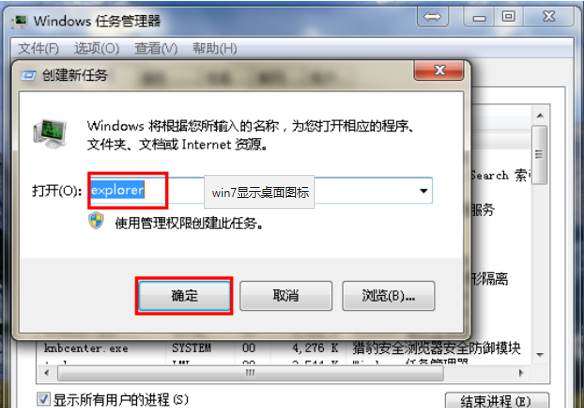
4、此时我们就可以看到进程已经在任务栏中正常的运行了,桌面图标也都恢复正常了,如图下所示;

以上就是两种让win7显示桌面的方法啦,希望能帮助到你们。
Copyright ©2018-2023 www.958358.com 粤ICP备19111771号-7 增值电信业务经营许可证 粤B2-20231006